制作艺术字
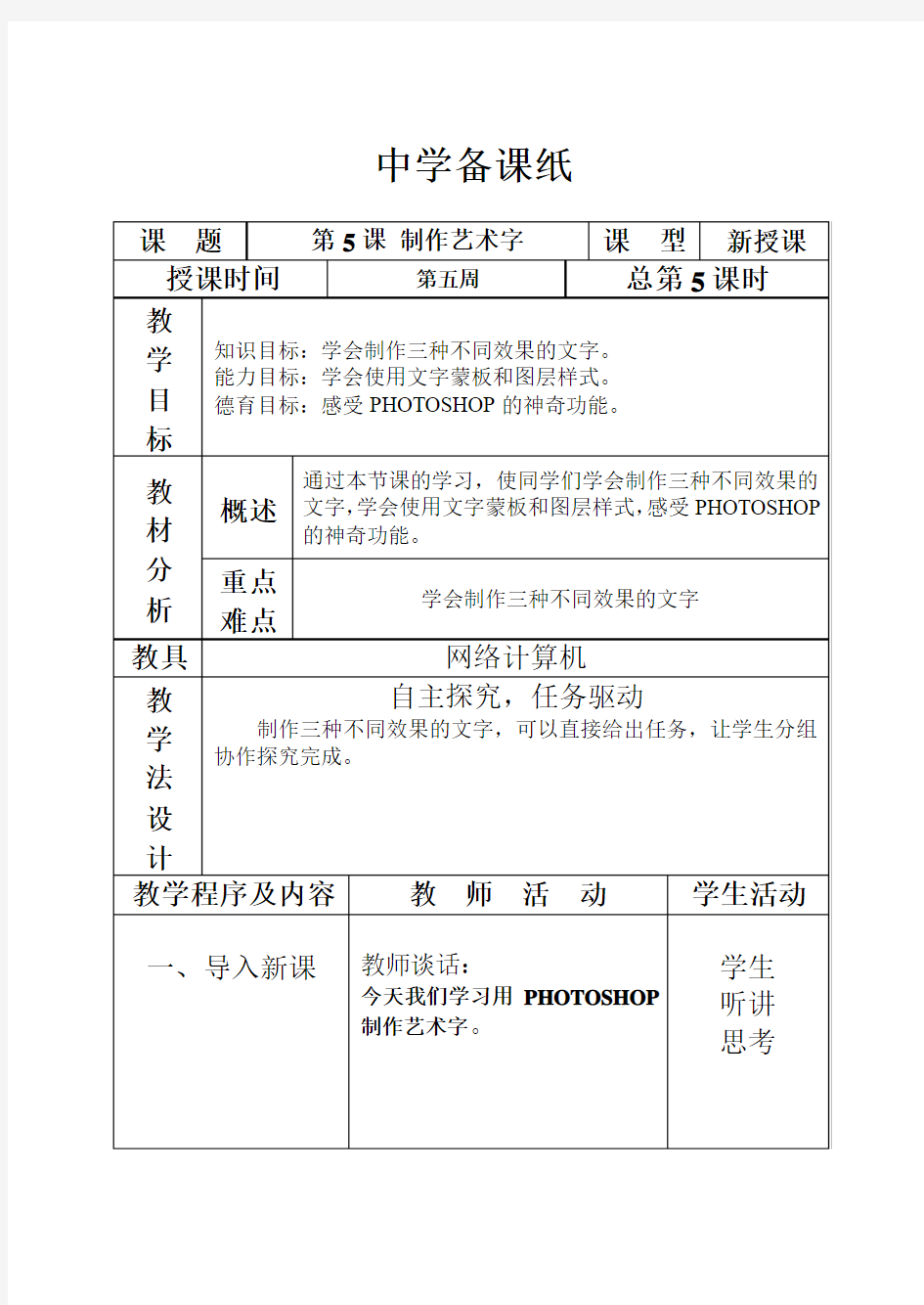
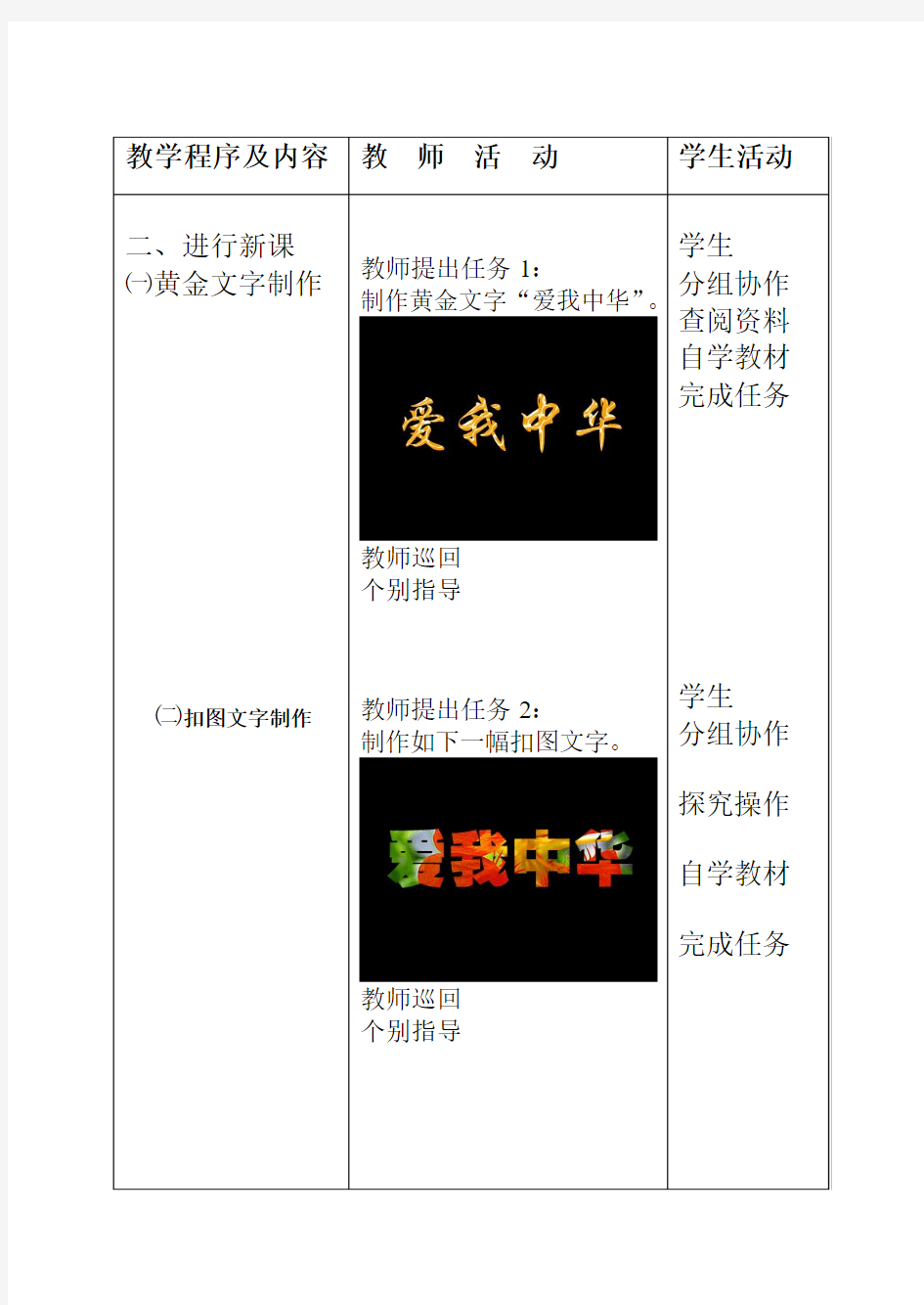
中学备课纸
教师巡回个别指导
教师巡回个别指导
ps制作艺术字
《Photoshop制作艺术字》教学设计 单位:大庆第四十六中姓名:主春梅 一、教学分析 (一)教学内容分析 本节内容选自人民教育出版社义务教育初级中学教科书《信息技术》第四册,第十二单元第七课。本课是在初步了解Photoshop基本操作的基础上(包括图层、滤镜、通道和路径等知识),设计的一节综合应用课。以制作艺术字为主要内容,巩固图层、滤镜、通道和路径等基本操作。因此,本课的重点放在综合运用所学的Photoshop知识进行作品创作。 (二)教学对象分析 本课的教学对象为初中二年级学生。初二的学生虽然已经掌握了最基本的Photoshop操作技能,在分析问题和解决问题上具有一定的能力。但学生在运用Photoshop操作技能上存在差异。因此,在教学中我遵循了用由浅入深,循序渐进的原则及分层教学的方式,这样既能让学生感受到成功的喜悦,也解决了学生之间的差异问题。 (三)教学环境分析 本课是在网络教室中进行的,利用多媒体局域网络,来实现教师指导、网上交流、作品提交及作品展示评比。 二、教学目标 (一)知识与技能 1.能够综合应用图层、滤镜、通道和路径等知识制作艺术字。 2.制作以“学眼看童工”为题目的艺术字海报。 (二)过程与方法 1.让学生掌握Photoshop基本操作技巧。 2.学会利用网站资源丰富自己的作品,提升作品的质量。 (三)情感态度与价值观 1.培养学生感悟艺术美,学会创造美。 2.激发学生热爱学习,热爱生活的美好意愿。 三、教学重点、难点
(一)教学重点 能够综合应用图层、滤镜、通道和路径等知识制作艺术字。 (二)教学难点 制作以“学眼看童工”为题目的艺术字海报。 [信息技术应用说明] ①flash拼图小游戏,让学生在玩中揭示本课任务,有助于激发学生探究学习的欲望; ②使用视频教程,让学生了解制作风景图像艺术字的基本思路,达到触类旁通的目的; ③使用留言板点评学生作品及Flash相册展示艺术字应用,既实现了生生、师生交流的目的,又激发学生拓展学习的欲望。 四、教学过程 (一)教学流程图 (二)教学环节设计 1.激趣导入,出示任务 首先让学生点击进入游戏乐园,进行拼图游戏的竞赛。然后教师简单介绍图中人物——女童工并让学生仔细观察两图的区别(学生回答增加了艺术字效果)。引出本课任务:制作以“学眼看童工”为题目的艺术字海报。
艺术字设计的方法
在我们做海报、广告设计中,我们该怎样创造出有魔力的字体紧紧抓住读者的心呢?这篇文章提供的17种创意的字体设计方法也许可以提供给你不一样的灵感与技巧,希望你能在其中找到自己喜欢的 :) 复古、时尚、创意字体下载及欣赏→字体教程及资源集合 1、替换法 替换法是在统一形态的文字元素加入另类不同的图形元素或文字元素。其本质是根据文字的内容意思,用某一形象替代字体的某个部分或某一笔画,这些形象或写实或夸张。将文字的局部替换,是文字的内涵外露,在形象和感官上都增加了一定的艺术感染力。 2、共用法
“笔画公用”是文字图形化创意设计中广泛运用的形式。文字是一种视觉图形,它的线条有着强烈的构成性,可以从单纯的构成角度来看到笔画之间的异同,寻找笔画之间的内在联系,找到他们可以共同利用的条件,把它提取出来合并为一。 3、叠加法
叠加法是将文字的笔画互相重叠或将字与字、字与图形相互重叠的表现手法。叠加能使图形产生三度空间感,通过叠加处理的实行和虚形,增加了设计的内涵和意念,以图形的巧妙组合与表现,使单调的形象丰富起来。 4、分解重构法 分解重构发是将熟悉的文字或图形打散后,通过不同的角度审视并重新组合处理,主要目的是破坏其基本规律并寻求新的设计生命。 总之,平面图形设计的目的是人与人的交流,作为设计者,学习运用符号学工具,会使设计更加有效。在平面设计如此繁杂的今天,把文字图形化运用到设计中,才能使作品具有强烈的视觉冲击力,更便于公众对设计者的作品主题的认识、理解与记忆。
5、俏皮设计法 把横中间拉成圆弧,角也用圆处理,这个方法还有重要一点就是色彩,字体处理上加上色彩的搭配才能作出好的俏皮可爱字体。 6、尖角法
ps怎样制作立体艺术字
怎样制作立体艺术字 1、打开PS新建画布500*500,“T”文字工具,输入“ZGY”。新建画布时选择背景色,背景色默认为黑色,新建一个黑色的画布,文字用白色,颜色对比大,方便后续操作。这里需要注意的是文字字体最好选择粗厚的,这样后期做的立体效果更自然好看。例子中用的“方正综艺简体”。 2、对文字首先要进行的就是变形工作了,再此之前需要特别注意的是需要进行文字栅格化,将矢量的文字改成像素画的图像,这样才能使用变型工具进行“透视”部分的操作。选中文字图层右键选择“栅格化文字”,这时矢量文字就变成普通的图像图层。然后“ctrl+t”,在文字选框中右键选择“透视”,拖动控制杆,拉出有透视的感觉,这里我们要做的是一个躺着的效果,如图所示:
3、制造立体效果很重要又很简单的一步就在这里了,选中文字层,按住alt键,方向键“↑”一次即复制一层,按下的次数越多立体效果越强。 温馨提示小窍门:复制多层之后可以将复制出来的副本除原始图层之外,合并在进行复制,速度会加倍,减少工作量。效果如图所示: 4、之后就是细节的调整,将原始图层放在副本图层的上方,如图所示: 5、这时候可以加一些颜色,首先将原始图层选中,按住ctrl键选中,填充颜色。
6、这时候大家都会发现这个位置似乎不是很顺眼,可以适当的调整位置到合适的位置,更加有立体感。如图所示: 7、这样看起来是不是就很顺眼了呢,接下里要做的就是给一个渐变的过程,看起来会更有立体感,首先和上面的步骤一样,先选中原始图层,根据自己的喜好,添加一个渐变的动作,使其更有立体渐变感。改变了顶层的渐变效果,之后在处理立体部分的立体效果,同样ctrl选中副本部分的效果,选择适合的渐变,加上渐变效果,如图所示:
用艺术字制作宣传单
用艺术字制作宣传单 课例评课 本课是阿城双丰张爱萍老师的一节课,本课的教学内容是龙教版小学信息技术教材,第三册第十三课《旅游宣传单》的知识内容,主要是让学生掌握艺术字的插入方法,并熟练地进行艺术字的设置,后升华到应用,制作“旅游宣传单”。 我认为本课是一节非常成功的课,她无论在教学设计理念上,还是教学过程都是一节有展示意义的课,有很多值得我们学习的地方法。由于本课含有一定的艺术成分,所以容易引起学生的兴趣。在课堂上张老师能够抓住学生的兴奋点展开教学,由于艺术字的插入方法和插入图片的方法大同小异,所以学生学起来不会太费力。在知识层面上注重艺术字的样式选取,艺术字的格式设置等内容的理解,在技能上能注重学生操作能力的培养,在艺术角度上有目的地提高学生作品的表现力和对作品的欣赏水平。 本课有几个亮点: 1、教学设计符合我们现在信息技术教学理念。思路清晰、简单实用。内容层层递进,亦步亦趋,表现出了较强的逻辑上的严密性,使课堂呈现出既轻松活沷,却又掌控得当。使学生充满了强烈的求知欲和探索欲。这样的上课思路值得我们学习、研究、实践。 2、张老师不仅能够利用好课上的四十分钟,还能够充分利用课前时间为学生播放阿城风光视频,为本课作好铺垫,让学生更加了解家乡,还给学生带来了一个轻松愉悦的气氛。 3. 在重难点突破上设计的非常好,有实效性。张老师钍对本课的重难点精心设计了学生的探究式练习,采取了用练习题的形式,虽然形式很简单,但是她在练习题上设计很到位,很有针对性,在学生探究上避免了盲目性,使学生学习起来很有目的性,有方向感。而且张老师还为学生制作了帮助课件。学生在探究练习时不仅可以求助教师和同学还可以求助帮助课件,这样学生在学习时空间很大。此处教学体现了学生的合作精神,及自主探
艺术字、图片在线生成
粉丝身份证:https://www.360docs.net/doc/5c15740984.html,/ 制作印章:https://www.360docs.net/doc/5c15740984.html,/print.php 邮址图片生成:https://www.360docs.net/doc/5c15740984.html,/email.php 条形码生成:https://www.360docs.net/doc/5c15740984.html,/barcode.php Kiss学堂颁发结业证:https://www.360docs.net/doc/5c15740984.html,/kiss/cert.php 生成头像:https://www.360docs.net/doc/5c15740984.html,/ImageDIY/DIYChooseImg.aspx?ImgSize=96x96x1邮件:https://www.360docs.net/doc/5c15740984.html,/Sevice.aspx?TypeID=1 聊天图标:https://www.360docs.net/doc/5c15740984.html,/Sevice.aspx?TypeID=2 博客图标:https://www.360docs.net/doc/5c15740984.html,/Sevice.aspx?TypeID=3 网络书签:https://www.360docs.net/doc/5c15740984.html,/Sevice.aspx?TypeID=5 朋友圈:https://www.360docs.net/doc/5c15740984.html,/Sevice.aspx?TypeID=4 按扭:https://www.360docs.net/doc/5c15740984.html,/Sevice.aspx?TypeID=11 生成拼凑图:https://www.360docs.net/doc/5c15740984.html,/letters/ 一个曰本武士刀劈出你需要的字: https://www.360docs.net/doc/5c15740984.html,/generators/animated/ninjatext.asp 生成几种卡通人物对话动态图片: https://www.360docs.net/doc/5c15740984.html,/generators/animated/talking_squirrel.asp 香烟盒生成,可以做警告图片: https://www.360docs.net/doc/5c15740984.html,/generators/cigarette_packet/generator.cig 支持多种域名的Email图标的生成:https://www.360docs.net/doc/5c15740984.html,/email/ 在线favicon生成器:https://www.360docs.net/doc/5c15740984.html,/e/favicon.cgi 支持各种类型图片的生成,可以选择设置的条件非常灵活: https://www.360docs.net/doc/5c15740984.html,/tchinese/ 支持大量中文字体签名图标生成:https://www.360docs.net/doc/5c15740984.html,/font/
PhotoShop制作三维立体透视文字教程
PhotoShop制作三维立体透视文字教程 篇一:立体字教程 1Photoshop制作3D字立体字(一)回顶部 关于ps立体字制作的教程有很多,今天的ps立体字教程将详细介绍如何使用Photoshop制作出3D立体特效文字。有兴趣的网友看完之后,可以实践一下,用Photoshop制作制作一个立体字。 更多精彩创意作品欣赏及Photoshop设计教程、视频教程,尽在PConline创意设计栏目。最终效果 图00 1、打开PS 执行文件—新建—新建550X400像素空白文档 图01 2、输入所要制作的黑色文字(字体最好选粗厚些的字体)本教程字体汉仪方叠体简 图02 3、对文字层点右键将文字栅格化(一定要栅格化)将矢量文字变成像素图像 图03 快捷键CTRL+T(自由变换)将文字变形!达到我们想要的角度跟效果! 图04 这里要注意透视原理!
图05 4、按CTRL+J复制图层得到图层副本!双击图层副本添加图层效果 图06 斜面浮雕(内斜面,斜面的宽度设为1、2 像素就可以了,不要太宽)颜色叠加(添加上自己需要的颜色,我们这里用红色)图07 2Photoshop制作3D字立体字(二)回顶部5 新建图层1,把图层1拖到图层副本下面 篇二:三维立体画制作教程(1) 一、立体的起源 立体图像起源于1798年的英国。当时,英国皇家科学院的科学家在试验室制作石英材料的过程中,由于条件的限制,制作的石英材料表面总是出现凸凹的条纹。一个偶然的机会,石英背面出现一个图像形状的暗影,正面看去正好形成了一幅立体的图案。科学家得到灵感后,开始了石英光栅的研制,这就是最早的立体画。但是,由于技术的制约,当时的立体画只能在实验室里制作完成,根本就不能形成现实的生产力,随着时间的推移,这项技术被撂置起来。 200多年后,美国科学家根据这一发现,用塑料材料制作了立体成像的材料,这就是现在用的光栅。图像的制作采用多镜头光学立体相机加复合冲印完成,由于图像制作过程的复杂性,制作成本非常高,只能做一些小幅面的照片,为有钱的人提供有限的服务。
ps艺术字体模板
竭诚为您提供优质文档/双击可除 ps艺术字体模板 篇一:ps艺术字体下载安装方法 photoshop艺术字体下载与安装方法 第一步,下载字体。我们要先到网上下载漂亮的字体到电脑上。下载的地方很多,搜索一下就可以找到的。)大家 可以去中国设计网艺术字体库下载,比如: 我比较喜欢方正彩云体的样子,就点击它,会出来下载的页面。点击确定,下载。注意保存到一个统一的地方哦,你可以下载好几个字体,等会统一安装的。下载完成后到你的电脑上可能 会有两种形式,一种是压缩包的形式,一种 是字体文件形式 安装方法。我下面会分别讲他们不同的 第二步,把字体安装到电脑上。如果下载的是第一种压缩包形式的,我们找到刚才下载好的字体压缩包,双击,然后点“解压到”,出来一个“解压路径和选项”的对话框如 下图: 注意目标路径那一栏里一定要是:c:\windows\Fonts哦,
别的不行哦,自己可以输入一下。点“确定”,这样就安装好了; 如果下载的是第二种字体文件形式的,那我们先打开我的电脑,打开c盘,打开c盘下的windows目录,找到Fonts 文件夹并打开,选择文件菜单下的安装新字体。会跳出一个添加字体的对话框,下面的驱动器选框里选择字体所在的盘符。将下面的字体复制到Fonts文件夹的选框选中,按上面全选按钮,把字体全部选中,然后按确定按钮,这样字体就会安装到windows的Fonts目录下了。 上面两种方法任选一种,就把新字体安装到电脑上啦! 好了,两种不同的安装方法都讲了,看明白了没有呀,再接着往下看,(*^__^*)嘻嘻…… 第三步,下载的字体在ps上应用。字体安装完成了,我们在ps上已经可以应用啦。打开ps,点击文字工具t,再点一下文字属性栏,就会看到很多的字体,我们新安装的一些字体也在里面啦!不过,有时候,这些字体显示的是英文名称或者乱码,看起来很不方便。需要再设置一下,让它显示字体的中文名称。在ps的“编辑”菜单下选“预置”再选“常规”,会跳出一个“预置对话框”,将“显示英文字体名称”前的选勾去掉,按“确定”按钮,这时我们能看到文字属性栏里的字体显示出了中文名称。 还有一种简单的安装字体的方法(ps艺术字体模板)推
艺术字设置教学设计
《艺术字的设置》教学设计 一、教学目标: 1、知识目标: 1)熟练掌握插入艺术字的方法 2)熟练的对艺术字进行修饰,把它设计成自己喜欢的样式 2、能力目标:培养学生的自主探究、合作学习和实践操作能力,并且通过作品展示活动提高学生自我评价和相互评价作品的能力,同时提高学生的审美能力和语言表达能力。 3、情感目标:培养提高学生信息技术的素养和小组合作的能力 二、教学重点难点 1、教学重点:在文本中插入艺术字并修饰艺术字 2、教学难点:对插入的艺术字进行个性修饰 三、教学方法: 任务驱动自主探究合作交流分层教学 四、教学过程 (一)导入新课 教师设疑:首先,让学生欣赏两组电子报刊,一组是往届在电脑制作活动中的获奖作品,另一组是由普通文字组成的电子报让同学们比较他们的优缺点?并说明好在哪里?都运用了哪些信息技术元素? 学生回答:第一组比第二组好,因为它合理的将图片、文字效果运用到了电子报中,使电子报更加美观、和谐。它主要运用了图片、艺术字、文本框、艺术边框等信息技术元素。 教师导入新课:对了,同学们总结的非常好,请同学们再想一想在我们的生活中,在我们身边都有哪些地方、哪些事物运用了类似的信息技术元素呢?教师演示实物激起学生的共鸣:报纸、杂志、宣传材料以及广告牌、门头牌等等,那么这些美好的东西是怎样制作出来的呢?大家想不想知道啊?这节课我们就一起来揭开它的神秘面纱,来解决我们心中的疑惑吧。今天我们就一起来学习一下,如何让电子小报变的图文并茂。
板书课题:艺术字的设置 教师投影学习任务: 1、插入艺术字 2、调整艺术字的大小 3、修饰艺术字 (二)新知园 1、插入艺术字 教师布置任务:请同学们参照导学案来完成插入艺术字和修改艺术字的学习(比一比,看看哪个小组的同学最新解决问题) 学生自主阅读学习,探索解决问题的方法,鼓励小组协作学习,教师巡回指导,适时点评 方法:单击“插入”菜单,选择“图片”菜单下的“艺术字”,选择一种艺术字“样式”,然后输入要“编辑艺术字”的文字确定即可 2、调整艺术字的大小 方法:单击艺术字周围出现八个控制点,拖动控制点即可调整艺术字的大小 让学生在自主学习的过程中完成如下作业 作业: 1、将文章第一自然段中的“核辐射”三个字设置为艺术字样式第三行第四个 2、调整艺术字到适当的大小和位置 3、探索其他插入艺术字的方法(如:利用工具栏插入) 4、试着将小栏目中的标题“核能外泄”设置成自己喜欢的艺术字形式 教师总结:根据学生在自主学习和探索过程出现的问题及时的纠正 3、修饰艺术字 教师布置任务:请同学们参照导学案来完成插入艺术字和修改艺术字的学习(比一比,看看哪个小组的同学最新解决问题) 学生自主阅读学习,探索解决问题的方法,鼓励小组协作学习 方法:插入艺术字之后会弹出一个“艺术字”工具栏,通过它可以对艺术字进行进一步的修饰 作业: 1、利用工具栏设置艺术字的形状为“倒三角”
PS制作艺术字LOGO方法教程
PS制作艺术字LOGO方法教程 在很多非正式场合我们常常使用艺术字来增添文档,幻灯片等色彩,那么制作艺术字好用的软件大家应该都想到ps,具体怎么设计和制作艺术字logo呢,下面给大家分享使用PS制作艺术字LOGO 的操作教程。 具体步骤如下: 1、新建一个画布,大小自己随意,这里准备设置为桌面,所以设置的参数为1366*768 2、接着填充背景颜色,设置颜色值为#ededed 3、然后在图层上输入自己想要的文字,选择适当的字体样式,然后对文字进行栅格化处理 4、然后我们将需要改变的部分用选区工具选取,然后删除,之后用钢笔工具描绘出自己喜欢的造型。 5、接着继续修改字体,以达到最终效果。如图所示: 6、然后我们在为字体添加色彩,设置渐变叠加,参数为108度,设置颜色#ea9c2d到#fdfa9f的渐变 7、这样我们就可以得到如下效果:
8、将背景以外的所有图层进行合并,然后按下键盘的【CTRL+J】进行复制,并且添加图层样式 补充:ps工具箱常用快捷键技巧 矩形、椭圆选框工具【M】 移动工具【V】 套索、多边形套索、磁性套索【L】 魔棒工具【W】 裁剪工具【C】 切片工具、切片选择工具【K】 喷枪工具【J】 画笔工具、铅笔工具【B】 像皮图章、图案图章【S】 历史画笔工具、艺术历史画笔【Y】 像皮擦、背景擦除、魔术像皮擦【E】 渐变工具、油漆桶工具【G】 模糊、锐化、涂抹工具【R】 减淡、加深、海棉工具【O】 路径选择工具、直接选取工具【A】 文字工具【T】 钢笔、自由钢笔【P】 矩形、圆边矩形、椭圆、多边形、直线【U】 写字板、声音注释【N】
吸管、颜色取样器、度量工具【I】 抓手工具【H】 缩放工具【Z】 默认前景色和背景色【D】 切换前景色和背景色【X】 切换标准模式和快速蒙板模式【Q】 标准屏幕模式、带有菜单栏的全屏模式、全屏模式【F】 跳到ImageReady3.0中【Ctrl】+【Shift】+【M】 临时使用移动工具【Ctrl】 临时使用吸色工具【Alt】 临时使用抓手工具【空格】 快速输入工具选项(当前工具选项面板中至少有一个可调节数字) 【0】至【9】 循环选择画笔【[】或【]】 建立新渐变(在”渐变编辑器”中) 【Ctrl】+【N】 相关阅读:ps入门实用技巧 第一项:图片的移动 ctrl+滚轮页面左右移动。 shift+滚轮页面上下翻页。 alt+滚轮页面缩小放大。 空格+左键页面自由移动。 空格+右键页面快速变为100%的实际大小和适应屏幕的全图
ps艺术字体模板免费下载
竭诚为您提供优质文档/双击可除ps艺术字体模板免费下载 篇一:ps艺术字体下载安装方法 photoshop艺术字体下载与安装方法 第一步,下载字体。我们要先到网上下载漂亮的字体到电脑上。下载的地方很多,搜索一下就可以找到的。)大家 可以去中国设计网艺术字体库下载,比如: 我比较喜欢方正彩云体的样子,就点击它,会出来下载的页面。点击确定,下载。注意保存到一个统一的地方哦,你可以下载好几个字体,等会统一安装的。下载完成后到你的电脑上可能 会有两种形式,一种是压缩包的形式,一种 是字体文件形式 安装方法。我下面会分别讲他们不同的 第二步,把字体安装到电脑上。如果下载的是第一种压缩包形式的,我们找到刚才下载好的字体压缩包,双击,然后点“解压到”,出来一个“解压路径和选项”的对话框如 下图: 注意目标路径那一栏里一定要是:c:\windows\Fonts哦,
别的不行哦,自己可以输入一下。点“确定”,这样就安装好了; 如果下载的是第二种字体文件形式的,那我们先打开我的电脑,打开c盘,打开c盘下的windows目录,找到Fonts 文件夹并打开,选择文件菜单下的安装新字体。会跳出一个添加字体的对话框,下面的驱动器选框里选择字体所在的盘符。将下面的字体复制到Fonts文件夹的选框选中,按上面全选按钮,把字体全部选中,然后按确定按钮,这样字体就会安装到windows的Fonts目录下了。 上面两种方法任选一种,就把新字体安装到电脑上啦! 好了,两种不同的安装方法都讲了,看明白了没有呀,再接着往下看,(*^__^*)嘻嘻…… 第三步,下载的字体在ps上应用。字体安装完成了,我们在ps上已经可以应用啦。打开ps,点击文字工具t,再点一下文字属性栏,就会看到很多的字体,我们新安装的一些字体也在里面啦!不过,有时候,这些字体显示的是英文名称或者乱码,看起来很不方便。需要再设置一下,让它显示字体的中文名称。在ps的“编辑”菜单下选“预置”再选“常规”,会跳出一个“预置对话框”,将“显示英文字体名称”前的选勾去掉,按“确定”按钮,这时我们能看到文字属性栏里的字体显示出了中文名称。 还有一种简单的安装字体的方法推荐给大家:二:打开
漂亮的艺术字
《艺术字体扮漂亮》教学设计 一、教学背景分析 (一)背景信息 1.模块:《给文章配插图》 2.学时:1课时 3.课型:新授课 (二)教材分析 艺术字具有漂亮、醒目、富于变化的特点,广泛应用于各类广告、报刊杂志和图书中,深受人们喜爱。本节课主要介绍插入艺术字、编辑艺术字、设置艺术字形状等内容,使学生熟练掌握有关艺术字的基本操作,并了解其实际应用。 (三)学生分析 五年级学生本学期开始接触Word字处理软件,在前面学习了插入剪贴画、来自文件的图片及自选图形后,学习插入艺术字的难度不大,因此可以放手让学生自己探究本节内容,教师加以适当引导。 (四)教学策略 本课采取情境导入,激发学生兴趣,以“任务驱动”推动教学进程,最大限度地发挥学生的主动性,使学生在实践操作中体验乐趣,培养学生的自主学习能力和团队协作精神。 二、教学目标 (一)知识与技能目标 1.掌握插入艺术字的方法。 2.能够对艺术字进行简单的调整。 3.能根据实际需要,设计艺术字。 (二)过程与方法目标 1.通过观察和制作艺术字标语,让学生了解艺术字的特点,感受艺术字的美感。 2.通过创设情景任务,增强学生上机操作实践的创作欲望,激发学生的学习兴趣。 (三)情感态度与价值观目标 1.培养学生观察思考、自主探究、讨论交流的能力。 2.在设计、美化艺术字的过程当中,提高学生的创造力和审美力。 3.培养学生独立阅读信息、分析信息、处理信息,将信息技术应用于生活实际的能力。(四)教学重、难点 重点:插入艺术字并能进行简单的编辑、修改。 难点:能够根据实际情景设计和美化艺术字。 三、教学过程 教学流程 教师活动 学生活动 设计意图 1.导入新课 激发兴趣 1.出示课件:“老师带领大家一起欣赏本课的情境漫画(大强没有看到警示牌,误入草坪)。”接着展示后来大强制作的艺术字警示牌。 (图中艺术字不明显,换或删) 2.提问:大强新做的标志牌漂亮吗?与原来的标志牌相比,你更喜欢哪一个?哪个更醒目? 3.展示信息三人组制作的各种艺术字警示牌
用ps做 艺术字体设计
用ps做艺术字体设计 PS做文字特效 1、新建画布,背景填充为黑色。 2、选择渐变——径向;颜色设置为590101。 3、新建文字图层;输入PS;填充黑色;图层格式化。 4、打开火焰素材;打开通道面板;按住Ctrl,鼠标点击红色通道,建立选区; 5、将选区内容拖至新建画布;打开图层面板;按Ctrl+J复制“火焰”图层,令火焰图层覆盖文字图层PS;合并所有火焰图层,命名“火焰”。 6、建立文字选区;选择火焰图层;按Shift+Ctrl+I选择反向;按Delete键删除被选区域;出现PS的轮廓。 7、合并火焰和PS图层,用魔术橡皮工具删除文字中的黑色部分,来制造烧损效果。 8、设置图层效果为光泽,设置不透明图100%,距离2,大小0,其他不变; 9、按Shift+Ctrl+Alt+E盖印;调节图层亮度及对比度至满意。 1首先打开一个空白文档,填充背景颜色#242424。复制背景图层。然后去滤镜-艺术-胶片颗粒。设置颗粒为2,其余为0。 2设置图层的不透明度为50%。创建一个新层,然后选择黑色到白色的径向渐变工具。设置图层为叠加,不透明度为55%。 3创建一个新图层,键入文本PS。 4降低文字的不透明度为15%左右。创建一个新图层组(图层-新建-组),并将其命名为Words。在组里建立一个新的文本图层,并开始输入。尝试使用不同的字体和大小。尽量避免词与词之间空隙太大。 5当你复制完你的words组后合并所有文字图层。使你没合并的words组不可见。找到你的大的主文本层(在我这里,它是PS),按住CTRL键点击缩略图层。这样就加载了它的选区。 6然后点击合并了的words层,按Ctrl十j键。使合并的words图层再次可见。应用图层样式颜色叠加,颜色设置为969fa2。设置图层的不透明度为30%。 7然后复制合并的words图层,并把它放在原始合并words层的下方。然后去滤镜-模糊-动感模糊。设置图层的不透明度为15%。 8按你的想法在你的标题下添加喜欢的文字内容即可。 1新建画布,像素920*651,背景填充为白色。 2创建文字图层,输入“PS”。 3打开水墨素材,拖至新建画布,放于合适位置。 4按住Ctrl,鼠标点击文字图层缩略图,建立文字轮廓选取,选中水墨素材涂层,按Delete 删除选区内容。设置文字图层为不可见(点击图层缩略图前的小眼睛即可)。 5反复复制水墨素材中认为有用的局部即可,对文字进行覆盖,尽量使其自然,可用自由变换——变形进行调整,混合模式设置为正片叠底。 6大致合适后,按Shift+Ctrl+Alt+E盖印图层,命名“墨水”,用柔角画笔进行修改,使滴墨效果更自然。 7为“墨水”图层创建渐变填充,渐变条左下颜色设置为“280d9a”,样式:径向,角度:
最新整理PS制作艺术字LOGO方法教程
P S制作艺术字L O G O方法教程 在很多非正式场合我们常常使用艺术字来增添文档,幻灯片等色彩,那么制作艺术字好用的软件大家应该都想到p s,具体怎么设计和制作艺术字l o g o呢,下面小编给大家分享使用P S制作艺术字L O G O的操作教程。 具体步骤如下: 1、新建一个画布,大小自己随意,小编这里准备设置为桌面,所以设置的参数为1366*768 2、接着填充背景颜色,设置颜色值为#e d e d e d 3、然后在图层上输入自己想要的文字,选择适当的字体样式,然后对文字进行栅格化处理 4、然后我们将需要改变的部分用选区工具选取,然后删除,之后用钢笔工具描绘出自己喜欢的造型。 5、接着继续修改字体,以达到最终效果。如图所示: 6、然后我们在为字体添加色彩,设置渐变叠加,参数为108度,设置颜色#e a9c2d到#f d f a9f的渐变 7、这样我们就可以得到如下效果: 8、将背景以外的所有图层进行合并,然后按下键盘的进行复制,并且添加图层样式
补充:p s工具箱常用快捷键技巧 矩形、椭圆选框工具 移动工具 套索、多边形套索、磁性套索 魔棒工具 裁剪工具 切片工具、切片选择工具 喷枪工具 画笔工具、铅笔工具 像皮图章、图案图章 历史画笔工具、艺术历史画笔 像皮擦、背景擦除、魔术像皮擦 渐变工具、油漆桶工具 模糊、锐化、涂抹工具 减淡、加深、海棉工具 路径选择工具、直接选取工具 文字工具 钢笔、自由钢笔 矩形、圆边矩形、椭圆、多边形、直线写字板、声音注释
吸管、颜色取样器、度量工具 抓手工具 缩放工具 默认前景色和背景色 切换前景色和背景色 切换标准模式和快速蒙板模式 标准屏幕模式、带有菜单栏的全屏模式、全屏模式跳到I m a g e R e a d y3.0中 ++ 临时使用移动工具 临时使用吸色工具 临时使用抓手工具 快速输入工具选项(当前工具选项面板中至少有一个可调节数字)至 循环选择画笔或 建立新渐变(在渐变编辑器中)+ 相关阅读:p s入门实用技巧 第一项:图片的移动 c t r l+滚轮页面左右移动。 s h i f t+滚轮页面上下翻页。 a l t+滚轮页面缩小放大。
photoshop如何设计闪亮的艺术字教程
photoshop如何设计闪亮的艺术字教程,这一效果的想法是由图层样式来创建出不错的书法字体的。此外,我们还经历了创建一个条纹图案的过程。本教程的宗旨是教给大家一些可以应用到你作品中的技术,而不仅仅是如何得到这个设计结果,我相信这个设计作品不过是给你展示的一个例子。现在就看你如何去灵活 运用了~。先看看效果图 步骤1 打开Photoshop,创建一个新文档,我用的是1920×1200像素大小。然后用一个深色#1f1e1e填充背 景。
步骤2 选择背景层,去层>图层样式>渐变叠加。选择灰色(#707070)和白色。混合模式更改为正片叠底,60%的不透明度。样式为径向。确保白色在中间。可以看到使用了正片叠底之后图像的边缘会变暗。我是通过图层样式应用这个渐变,因为稍后我想在图层上添加一个滤镜,然后我就可以尝试不同的颜色。
步骤3 现在去滤镜>杂色>添加杂色。使用2%,高斯分布并确保你选中了单色。给渐变添加杂色是非常棒的因为 它能使渐变更加微妙。
步骤4 让我们添加文本。我们需要一个书法风格的字体,我使用的是Champignon,你可以从https://www.360docs.net/doc/5c15740984.html, 下载它。首先输入Abducted 。 步骤5 现在在“Abducted”的正下方输入“by”。我用的是另一种字体,”Champignon Alt S…” ,你可以从https://www.360docs.net/doc/5c15740984.html,下载它。字母的位置参考下图,并尝试连接字母如”Bs”。
步骤6 输入单词“Design”。使“y”的末端连接到“D”,字母的连接是非常重要的,否则效果就起不到好的作用。 步骤7 为了使效果更具吸引力,让我们添加一些旋转的花纹。这与我之前一个花纹教程类似。但基本上,我们要导入一个花纹元素,并把它放在“A”的前面。我使用的是ShutterstocK,你可以在这里下载download it here。
第十三课 制作图像艺术字
课题:第十三课制作图像艺术字(第一课时) 1、制作凸起的图像艺术字 教学目标: 1、知识与技能 1.进一步理解图层、滤镜、通道和路径的含义。 2.能够综合应用图像处理知识制作图像艺术字。 2、过程与方法 本节课运用多媒体教学软件,教师通过示范演示,学生实践的形式,通过演示法、任务驱动法完成本节课的教学。 3、情感态度与价值观 1.培养学生的审美意识、学生的动手能力并培养爱国意识。 2.通过制作图像艺术字,让学生有一定的成就感,增强学生学习信息 技术兴趣。 教学重点 进一步理解图层,滤镜,通道和路径的含义。 教学难点 掌握图层、滤镜、通道和路径的综合应用,掌握制作图像艺术字的技巧。教学课时:1课时(理论+上机) 教学工具:多媒体教室、凌波多媒体广播教学系统,Photoshop6.0。 教学方法:讲讲解法、演示法、任务驱动法练习法。 教学过程: 导入: 通过学习,我们认识了Photoshop中的图层、滤镜、通道和路径等知识,并且了解了这些知识的简单的应用,今天我们将进一步学习图层、滤镜、通道和路径等知识的综合应用。 讲授新课 一、制作凸起的图像艺术字
第1步:打开要制作艺术字的背景图像,然后选择工具来输入文字,并适当设置字体和字号。 第2步:选择移动工具来调整文字的位置。 第3步:执行“选择-载入选区”命令,出现“载入选区”对话框时,单击按钮,然后打开图层调板,调整文字不透明度值改为10%。 第4步:打开“通道“调板执行“选择-存储选区”命令,把文字选区存储到alpha1通道中。 第5步:为alpha1通道中,取消选定区域。然后执行“滤镜-模糊-高斯模糊”命令,在“高斯模糊”对话框中,把模糊半径设为1.5像素,
《制作图像艺术字》教案范文
《制作图像艺术字》教案范文 一个好的教学设计是一节课成败的关键,要根据不同的课题进行灵活的教学设计。首先对每一个课题的教学内容要有一个整体的把握。下面就是给大家带来的《制作图像艺术字》教案,希望能帮助到大家! 人教版七年级信息技术下册《制作图像艺术字》教案一 教学目标: 1、知识与技能 1.进一步理解图层、滤镜、通道和路径的含义。 2.能够综合应用图像处理知识制作图像艺术字。 2、过程与方法 本节课运用多媒体教学软件,教师通过示范演示,学生实践的形式,通过演示法、任务驱动法完成本节课的教学。 3、情感态度与价值观 1.培养学生的审美意识、学生的动手能力并培养爱国意识。
2. 通过制作图像艺术字,让学生有一定的成就感,增强学生学习信息技术兴趣。 教学重点 进一步理解图层,滤镜,通道和路径的含义。 教学难点 掌握图层、滤镜、通道和路径的综合应用,掌握制作图像艺术字的技巧。 教学课时:1课时(理论+上机) 教学工具: 多媒体教室、凌波多媒体广播教学系统,Photoshop6.0。 教学方法: 讲讲解法、演示法、任务驱动法练习法。 教学过程: 导入: 通过学习,我们认识了Photoshop中的图层、滤镜、通道和路径等知识,并且了解了这些知识的简单的应用,今天我们将进一步学习图层、滤镜、通道和路径等知识的综合应用。
讲授新课 制作风光背景的艺术字 第1步:新建一幅宽18厘米、高6厘米的空白图像。 第2步:选择工具,在选项栏中选定选项并设定适当的字体,然后在画面中单击,画面变成粉红色并出现插入点时,输入“润物细无声”。 第3步:选定工具箱中的工具,画面背景恢复原来的颜色,输入的文字变成了文字形状的选定区域。 第4步:执行“选择——变换选区”命令,文字选区四周出现带8个操作点的编辑框。拖动操作点,调整文字选区的大小。 第5步:敲一下回车键,编辑框消失,文字选定区域的大小和位置就确定下来了。 第6步:执行“选择——存储选区”命令,把文字选取保存到Alpha1通道。 第7步打开第一幅图像,执行“选择——全选”命令,选定整幅图像,再执行“编辑——拷贝”命令,把图像信息复制到剪贴板中,再关闭该图像文件。
《艺术字体扮漂亮》教学设计
《艺术字体扮漂亮》教学设计 《艺术字体扮漂亮》教学设计 《艺术字体扮漂亮》教学设计 一、教学背景分析 (一)背景信息 1.模块:《给文章配插图》 2.学时:1课时 3.课型:新授课 (二)教材分析 艺术字具有漂亮、醒目、富于变化的特点,广泛应用于各类广告、报刊杂志和图书中,深受人们喜爱。本节课主要介绍插入艺术字、编辑艺术字、设置艺术字形状等内容,使学生熟练掌握有关艺术字的基本操作,并了解其实际应用。(三)学生分析 五年级学生本学期开始接触Word字处理软件,在前面学习了插入剪贴画、来自文件的图片及自选图形后,学习插入艺术字的难度不大,因此可以放手让学生自己探究本节内容,教师加以适当引导。 (四)教学策略 本课采取情境导入,激发学生兴趣,以“任务驱动”推动教学进程,最大限度地发挥学生的主动性,使学生在实践操作中体验乐趣,培养学生的自主学习能力和团队协作精神。 二、教学目标 (一)知识与技能目标 1.掌握插入艺术字的方法。 2.能够对艺术字进行简单的调整。 3.能根据实际需要,设计艺术字。 (二)过程与方法目标 1.通过观察和制作艺术字标语,让学生了解艺术字的特点,感受艺术字的美感。 2.通过创设情景任务,增强学生上机操作实践的创作欲望,激发学生的学习兴
趣。 (三)情感态度与价值观目标 1.培养学生观察思考、自主探究、讨论交流的能力。 2.在设计、美化艺术字的过程当中,提高学生的创造力和审美力。 3.培养学生独立阅读信息、分析信息、处理信息,将信息技术应用于生活实际的能力。 (四)教学重、难点 重点:插入艺术字并能进行简单的编辑、修改。 难点:能够根据实际情景设计和美化艺术字。 三、教学过程 教学流程 教师活动 学生活动 设计意图 1.导入新课 激发兴趣 1.出示课件:“老师带领大家一起欣赏本课的情境漫画(大强没有看到警示牌,误入草坪)。”接着展示后来大强制作的艺术字警示牌。 (图中艺术字不明显,换或删) 2.提问:大强新做的标志牌漂亮吗?与原来的标志牌相比,你更喜欢哪一个?哪个更醒目? 3.展示信息三人组制作的各种艺术字警示牌 4.提问:这就是用艺术字制作出来的,你们想不想做? 观看课件听讲解,明确本课任务。 通过前后对比,激发学生的学习兴趣。 2.自主探究 学习新知 1.学校总务处需要“艺术字设计小能手”来帮忙制作校园安全展示牌,想从同学
怎样用Photoshop制作艺术字
怎样用Photoshop制作艺术字? 出处:多特软件站时间:2010-01-04 人气:83427我要提问我来说两句 核心提示:教你怎样用ps制作艺术字,光芒字,爆炸字,ps制作艺术字等等。 相关下载:Adobe Photoshop CS5 Adobe Photoshop CS4 Adobe Photoshop CS3 Adobe Photoshop CS2 皮革效果 1。新建-白色背景图像 2。杂色-添加杂色(150,高斯分布) 3。像素化-点状化(单元格大小:5) 4。模糊-高斯模糊(2) 5。纹理-染色玻璃(8,2,1) 6。风络化-浮雕效果(-50,2,20%) 7。色相饱和度(34,70,-19) PS制作石雕字 1。新建,输入文字。 2。滤镜-模糊-高斯模糊(1.5) 3。风格化-浮雕效果(12,5,120) 4。色阶(0,1.66,255) PS制作黄金字 1。新建-图像,进入通道,新建通道 2。利用文字蒙版工具输入文字,白色填充。 3。模糊-高斯模糊(2,5) 4。用透明彩虹渐变,从左上角到右下角拉一条直线 5。曲线调整为:上2下1上2下0.8最右上 6。全选-复制-进入图层面板-粘贴。 7。调整-色彩平衡 (暗调为:19,0,-92 中间调为:7,0,-35 高光为:19,0,-83) PS制作飞雪效果(一) 1。打开一幅图像,复制后放在新的一层。 2。像素化-点状化(6) 3。图像-调整-阈值(200)
4。复制层的模式变为滤色 5。模糊-动感模糊(-45,13) PS制作磨皮 用Photoshop修复照片教程,从美女到恐怖级别的蜕变过程,非常精彩,在网上找到原图,我们进行给她磨 皮。让她变得漂亮。 源图。 1。打开原图。 2。点击“快速蒙板”(双击) 3。出现这个对话框(根据需要选择颜色) 4。选择画笔工具,用画笔在脸部涂抹,要均匀。 5。选择橡皮擦工具,擦掉皮肤以外的部分,包括眼睛等部位, 实际制作要很仔细,可以把头发很精确的选出来。 6。退出蒙板,这个时候刚刚画的就成了选区 7。选择-羽化选区,我这里设置为2(根据需要选择数值) 8。编辑-拷贝-粘贴 9。粘贴后,刚刚选区的地方就成立一个新图层 10。执行高斯模糊(在新图层) 11。执行色阶,调整新图层 12。复制背景图层,执行高斯模糊,并选择“柔光”,并调整透明度 13。对背景层进行USM锐化 14.对皮肤图层一进行USM锐化,注意数值要小 15。对背景副本执行“添加杂色”,就是想增加质感,不要象塑胶,这个因人而异 16。调整-可选颜色,进行调整,也可对曲线进行调节。 全过程完成后,可进行从头到尾的总结,反复多次练习,最后达到最佳效果。 凹凸字 1.新建宽8高5pdi72模式是灰度 2.新建通道.输入文字.用(编辑-描边)白色描边1个像素.居外.不透明50%.取消选择. 3.滤镜-其他-高反差保留,半径为1. 滤镜-素描-影印(2,15), 删除原来的灰色通道. 4.图像-模式-灰度(转模式) 图像-模式-双色调(类型为三色调)其值设置 1 颜色不动色调将0变为12 2 颜色选139 色调将0变为30 100变为75 3 颜色选397 色调将0变为40 100变为90确定 5.图像-模式-RGB 滤镜-渲染-光照效果,设置数值如下样式默认,全光源开,强度:阴片21全杂边0发光塑料效果
PS艺术字体下载安装方法
Photoshop艺术字体下载与安装方法 第一步,下载字体。我们要先到网上下载漂亮的字体到电脑上。下载的地方很多,搜索一下就可以找到的。)大家可以去中国设计网艺术字体库下载,比如: 我比较喜欢方正彩云体的样子,就点击它,会出来下载的页面。点击确定,下载。注意保存到一个统一的地方哦,你可以下载好几个字体,等会统一安装的。下载完成后到你的电脑上可能 会有两种形式,一种是压缩包的形式,一种 是字体文件形式我下面会分别讲他们不同的安装方法。 第二步,把字体安装到电脑上。如果下载的是第一种压缩包形式的,我们找到刚才下载好的字体压缩包,双击,然后点“解压到”,出来一个“解压路径和选项”的对话框如下图:
注意目标路径那一栏里一定要是:C:\WINDOWS\Fonts哦,别的不行哦,自己可以输入一下。点“确定”,这样就安装好了; 如果下载的是第二种字体文件形式的,那我们先打开我的电脑,打开C盘,打开C盘下的WINDOWS目录,找到FONTS 文件夹并打开,选择文件菜单下的安装新字体。会跳出一个添加字体的对话框,下面的驱动器选框里选择字体所在的盘符。将下面的字体复制到FONTS文件夹的选框选中,按上面全选按钮,把字体全部选中,然后按确定按钮,这样字体就会安装到WINDOWS的FONTS目录下了。
上面两种方法任选一种,就把新字体安装到电脑上啦! 好了,两种不同的安装方法都讲了,看明白了没有呀,再接着往下看,(*^__^*) 嘻嘻…… 第三步,下载的字体在PS上应用。字体安装完成了,我们在PS上已经可以应用啦。打开PS,点击文字工具T,再点一下文字属性栏,就会看到很多的字体,我们新安装的一些字体也在里面啦!不过,有时候,这些字体显示的是英文名称或者乱码,看起来很不方便。需要再设置一下,让它显示字体的中文名称。在PS的“编辑”菜单下选“预置”再选“常规”,会跳出一个“预置对话框”,将“显示英文字体名称”前的选勾去掉,按“确定”按钮,这时我们能
艺术字体在线生成器
艺术字体在线生成器 【篇一:艺术字体在线生成器】 月亮船 在星星下说爱你 凉如三月 你的就是我的 暴走梗漫 一起去看海 墨香古意 以爱之名 暮夏何其孽 小沫彩虹糖 西瓜圣诞夜 小桥青巷暮花影 草莓桃桃熊 春花浪漫 时光女与猫 花事无暇风艺术体 似曾相识 我爱他到白发 素在妍心 天使恋曲 花都开好了 你好,旧时光 十二星座泡泡鱼 为你钟情 清醒着幸福 青花瓷美术字 古洛凡字体 若隐若现 小呀嘛小饼干 一世浮华 腾祥日历体 浪漫的心墙
万花筒体 熊猫宝宝郊游记 小猪体 电影时光艺术字体 海派腔调禅粗黑 汉仪立黑 立体古月鑫楠行楷 锐字工房卡布奇诺 锐字工房卡布奇诺常规锐字工房卡布奇诺美瞳锐字工房卡布奇诺细汉仪双线体 文悦新青年体 字体管家方萌 逐浪创意粗行体 汉仪柏京体 方正趣宋 剪纸 晓波折纸体 华康海报体 腾祥沁圆 本墨绪圆 逐浪创意 含羞体 逐浪创意流珠体 逐浪创意沁竹体 逐浪细阁体 汉仪海纹体 方正剑体简体 锐博字体 造字工房妙妙 方正尚酷 汉仪珍珠隶简 方正孙拥声简体 胡晓波男人帮简体
苏新诗毛糙体 汉仪小麦体 方正呐喊体 汉仪霹雳体简 蒙纳摇扬简体 华康装饰艺术字体新蒂黑板报 新蒂黑板报体 迷你简菱心 迷你简细珊瑚 粗活意 简清韵 汉仪火柴体 木头清庭体 苏新诗卵石体 汉仪太极体 方正显仁简体 相思艺术字体 字酷堂海藏楷 新蒂泡芙体 雅圆古印体 新蒂剪纸体 汉真广标艺术字体秀英 汉仪黛玉体简 汉仪橄榄体 雪峰体 汉仪长艺体简 汉仪柏青体简 汉仪方叠体简 汉仪竹节体简 邓玉二笔体 方正水云简体 苏新诗双勾体 方正流行体
苏新诗爨宝子简锐字锐线极限黑造字工房静黑细体工房洪荒之力中黑腾祥麦黑简 阿苗粗黑 造字工房凌黑 时尚中黑简体 非常规黑体 经典美黑简 迷你简水黑 细谭黑简体 造字工房毅黑体方正大黑 长城黑体 中黑 方正清刻本悦宋逐浪粗宋简体 逐浪雅宋体 文悦古体仿宋 造字工房刻宋体造字工房言宋体苏新诗古印宋简方正华隶 方正宋体 方正大标宋 可可艺术字体 华康布丁体 汉仪黑荔枝 丁丁体 现代pop简体 汉仪白棋 黑棋 瘦金书 立夏手写体
